苹果添加到的最突出的功能之一 iOS的14 它是一个苹果翻译器。 如果您曾经使用过Google Translate,则将对Apple的新翻译应用程序的工作原理有一个基本的了解。 只需输入您想要翻译的短语,然后单击``开始''或``转到'',您就会发现您的短语可以翻译成应用程序中的11种语言之一。 该应用程序确实非常简单,尽管它提供了许多使其更有用的附加功能。 在本文中,我们解释了如何在iOS 14上使用Translate应用程序。它的功能是什么? 他会让我唱歌吗? 知道如何充分利用它。

如何在iOS 14中使用Apple Translate应用程序
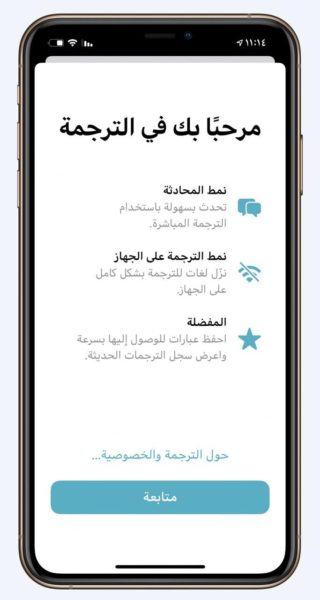
首次使用该应用程序时,您会发现默认的应用程序语言是英语和西班牙语,并且要将语言更改为阿拉伯语,请单击西班牙语或英语,然后从列表中选择阿拉伯语。
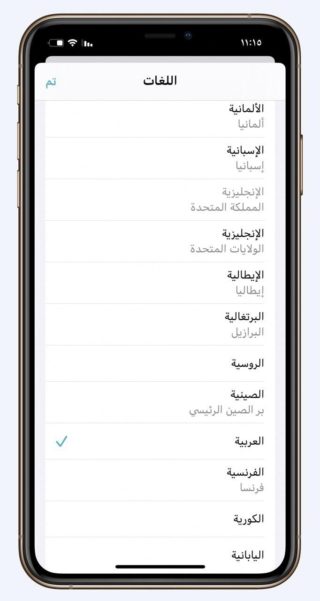
要进行翻译,请点击空白的白色翻译窗口,这将弹出键盘,并在键入您要翻译的词组之后。 单击并点击执行,或执行。
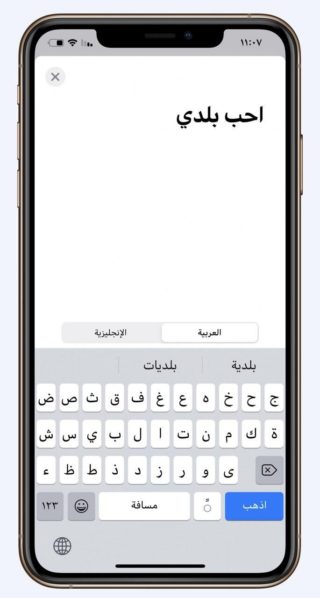
翻译应用程序提供了总共11种语言来回翻译。 如果您想翻译成阿拉伯语以外的其他语言,只需单击该语言即可显示11种语言的列表,您可以从中选择。
如何在Apple Translate应用中使用语音翻译
除了键入单词或短语,iOS 14中的翻译服务还允许您发音单词和短语。 要翻译语音,只需点击屏幕底部的麦克风图标即可开始讲话。 该应用程序将等待其讲完话,然后自动产生字幕,而您无需单击任何内容。

如果您选择英语和阿拉伯语作为两种语言,则该应用程序将自动自动检测这些语言中的任何一种。 换句话说,如果要将口语从阿拉伯语翻译成英语,则无需将阿拉伯语指定为第一语言,而将英语指定为第二语言。 该应用程序将自动识别您在说什么,尽管它不会自动检测您未选择的语言。
阅读翻译后的文字

翻译应用程序的另一个重要功能是,通过按文本下方的播放按钮,该应用程序可以阅读两种语言的文本。 如果您使用阿拉伯文写作将其翻译成英语,则将朗读英语文本。 如果您将英语翻译成阿拉伯语,那么阿拉伯语将被发音。 无疑,这是正确学习和发音语言的好方法。
如何添加书签并检查翻译
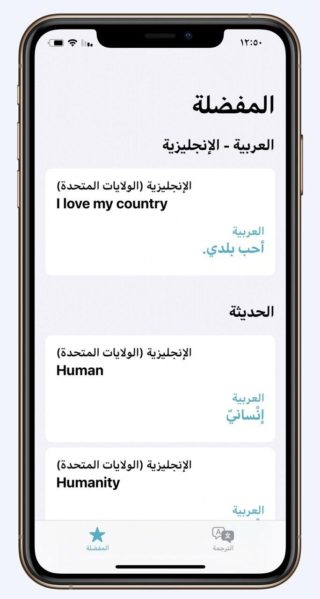
上面介绍了翻译的基础知识,但还有一些其他有用的功能值得注意。
首先, 它包括收藏夹,使您可以保存特定的翻译,以便以后参考。 翻译完该短语后,您可以通过单击翻译窗口底部的星形图标将翻译另存为收藏。
然后,您可以通过单击屏幕底部的“我的收藏”选项卡“星号”来查看已保存的收藏。 如前所述,此标签还将在“最近”部分下为您显示以前未保存的翻译。 通过单击“最近”部分中的翻译,然后单击星号,您也可以将其添加到收藏夹中。

您可以单击文本中的任何单词以查看有关它们的更多详细信息以及它们的发音方式(无论是英式还是美式英语),并显示语音转录。

您还可以通过单击翻译窗口底部的字典图标来查看翻译短语中单词的定义。 单击字典后,只需触摸任何单词,您就会看到该单词如何正确发音的语音描述,其含义,其派生词及其所有定义。 如果您想进一步了解翻译短语中每个单词的含义,这些功能将非常有用。 如果您想学习一门外语并想做笔记,它也很有用。 见下图。
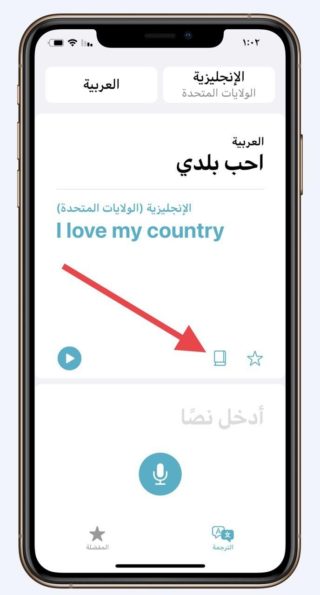
要删除翻译后的单词或文本,只需从左向右滑动,就会为您显示两个选项,即删除或添加到收藏夹。

翻译应用程序被误删除
如果翻译应用程序发生了,并且您想要像其他任何其他默认Apple应用程序一样再次将其还原,则可以通过应用程序商店进行搜索,但是如果输入的搜索字词不正确,您会有些困惑,因此,例如,如果您编写了翻译应用程序,它将向您显示除Apple应用程序以外的许多应用程序,并且要专门下载Apple Translate应用程序,必须编写短语“ apple translator”,完成下图。






85条评论